kGoal Classic: Kurzanleitung zum Kegeltrainer
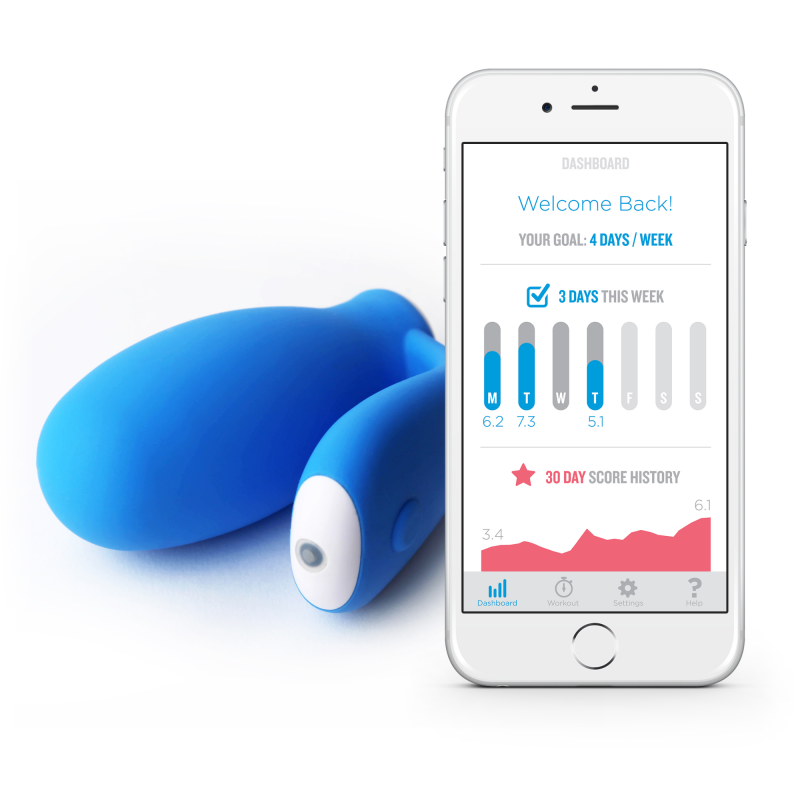
Laden Sie die kGoal-App herunter
Die App ist sowohl für iOS- als auch für Android-Telefone/Tablets verfügbar. Verwenden Sie die folgenden Links oder suchen Sie nach der App mit dem Namen „ kGoal Boost: Smart Kegels “ im App Store (iOS) oder bei Google Play (Android).
Lernen Sie kGoal Classic kennen
Das kGoal Classic-Gerät: Übersicht
kGoal Classic: Geräteübersicht
Befolgen Sie diese Anweisungen sowie die Fotos und Videos auf dieser Seite, um sich mit kGoal Classic vertraut zu machen. Die Bedienungsanleitung, die jedem kGoal Classic-Produkt beiliegt, enthält außerdem zusätzliche Informationen, die für Sie nützlich sein könnten. Bitte zögern Sie nicht, uns zu kontaktieren, wenn Sie Fragen haben (contact@pelvifly.com).
- Halten Sie kGoal in Ihrer Hand und drücken Sie das Squeeze Pillow zusammen
- Während Sie das Squeeze Pillow mit der Hand zusammendrücken, drücken Sie mit der Fingerspitze auf das Comfort Vent, um Luft aus dem Squeeze Pillow herauszulassen (es sollte entleert erscheinen).
- Tragen Sie Gleitmittel auf kGoal auf, entspannen Sie Ihre Beckenbodenmuskulatur und führen Sie das Squeeze-Kissen von kGoal in Ihren Körper ein, wobei der Steuerarm nach vorne zeigt. Gleitmittel wird für jede Anwendung empfohlen.
- Drücken Sie bei entspannter Beckenbodenmuskulatur mit der Fingerspitze auf das Comfort Vent, um den Luftdruck im Quetschkissen wiederherzustellen. kGoal ist jetzt individuell an Ihren Körper angepasst!
- Schalten Sie kGoal ein, indem Sie die Taste gedrückt halten, bis die Statusleuchte aufleuchtet. Bitte stellen Sie sicher, dass Sie kGoal vor jedem Training kalibrieren. Stellen Sie dazu sicher, dass kGoal angebracht und eingeschaltet ist. Entspannen Sie dann Ihre Beckenbodenmuskulatur vollständig und drücken Sie kurz die Ein-/Aus-Taste am kGoal. Dies führt dazu, dass kGoal die Messbasislinie für den aktuellen Inflationsgrad, die Positionierung des Geräts usw. zurücksetzt. Sie können beliebig oft oder jederzeit erneut kalibrieren. Diese Kalibrierung beeinflusst die Nullposition sowohl für das visuelle als auch für das Vibrations-Biofeedback. Wir empfehlen, das Gerät immer direkt vor Beginn des Trainings neu zu kalibrieren (einfaches kurzes Drücken der Ein-/Aus-Taste).
- [bei Verwendung der Smartphone-App] Öffnen Sie die kGoal-App, sofern diese auf Ihrem Telefon oder Tablet installiert ist, und befolgen Sie die Anweisungen in der App.
- Spannen Sie Ihre Beckenbodenmuskeln an, um mit kGoal zu interagieren und während des Trainings Feedback zu erhalten. Drücken Sie beim Training nach hinten, als ob Sie Blähungen verhindern würden, und nach vorne, als würden Sie gleichzeitig den Urinfluss stoppen. Heben Sie sich beim Drücken an und halten Sie nicht den Atem an.
Wir empfehlen die Verwendung von Gleitmittel bei der Verwendung von kGoal. Wenn Sie während der Anwendung von kGoal Schmerzen verspüren, empfehlen wir Ihnen, die Anwendung von kGoal abzubrechen und einen Arzt zu konsultieren.
Passen Sie Größe und Passform an
So passen Sie Größe und Passform an:
- kGoal Classic lässt sich individuell an Ihren Körper anpassen und Sie können die Größe vor oder nach dem Einsetzen anpassen. Um die Größe des Squeeze Pillow anzupassen, drücken Sie mit der Fingerspitze auf das Comfort Vent (achten Sie dabei darauf, dass Sie das Comfort Vent nicht vollständig abdecken) und drücken Sie das Squeeze Pillow zusammen, während Sie weiterhin auf das Comfort Vent drücken. Lassen Sie die Komfortentlüftung los, wenn Sie die gewünschte Größe des Quetschkissens erreicht haben.
- Um kGoal wieder auf maximales Aufblasen zu bringen, drücken Sie auf die Komfortentlüftung, ohne das Quetschkissen zusammenzudrücken. Es bläst sich dann automatisch wieder auf.
- Wenn Sie feststellen, dass sich kGoal nicht wieder aufbläst, während es an Ort und Stelle ist, und Sie daher Probleme damit haben, dass kGoal Ihre Muskelbetätigung misst, versuchen Sie, kGoal vor dem Einsetzen auf verschiedene Niveaus vorab zu entlüften, und passen Sie es dann nicht an, während es an Ort und Stelle ist. Das Ziel besteht darin, Komfort und Leistung zu optimieren, sodass jede Konfiguration, die für Sie gut funktioniert, großartig ist.
Schalten Sie kGoal ein und aus
Aufladen von kGoal
So laden Sie auf:
kGoal ist über USB wiederaufladbar. Stecken Sie das USB-Ende des mit kGoal gelieferten Ladekabels in einen beliebigen USB-Anschluss (Computer oder Wandadapter) und stecken Sie den Hohlstecker in die Mitte der Statusleuchte (verwenden Sie den Kreis auf der Statusleuchte als Orientierung). Stellen Sie sicher, dass der Stecker vollständig eingesteckt ist (fest drücken). Wenn kGoal ordnungsgemäß angeschlossen ist, blinkt die Statusleuchte grün. Wenn kGoal vollständig aufgeladen ist, hört die Statusleuchte auf zu pulsieren und leuchtet durchgehend grün.
Reinigen von kGoal
Wie man reinigt:
kGoal besteht aus medizinischem Silikon und ist spritzwassergeschützt. Für eine einfache Reinigung empfehlen wir das Abwischen mit Wasser und Seife und/oder alkoholfreien Desinfektionstüchern. Es ist in Ordnung, kGoal unter einem Wasserhahn abzuspülen, aber minimieren Sie den Wasserkontakt mit der Statusleuchte und öffnen Sie die Komfortentlüftung nicht, solange Wasser vorhanden ist. Bitte beachten Sie, dass kGoal nicht tauchfähig ist und zu keinem Zeitpunkt unter Wasser platziert werden sollte.
Die kGoal-App: Übersicht
Übersicht über die kGoal-App
Befolgen Sie diese Anweisungen zusammen mit den Fotos und Videos auf dieser Seite, um sich mit der kGoal-App vertraut zu machen. Bitte zögern Sie nicht, uns zu kontaktieren, wenn Sie Fragen haben (contact@pelifly.com).
- Installieren Sie die App auf Ihrem Telefon oder Tablet, indem Sie sie aus dem App Store (für iOS-Geräte) oder Google Play (für Android-Geräte) herunterladen.
- Wenn Sie die App öffnen, können Sie Ihre Sprache auswählen und dann durch eine Reihe von Informationsbildschirmen wischen, um sich mit der App und dem Gerät vertraut zu machen. Erstellen Sie dann ein neues Konto oder melden Sie sich bei einem bestehenden Konto an.
- Nach der Registrierung/Anmeldung versucht die App, über die Bluetooth-Funktion Ihres Telefons/Tablets eine Verbindung zum kGoal-Gerät herzustellen. Stellen Sie sicher, dass kGoal eingeschaltet ist (das Licht am Gerät leuchtet). Sie können den Verbindungsversuch abbrechen oder eine Verbindung manuell in der App über die Registerkarte „Einstellungen“ initiieren.
- Wenn die App Sie auffordert, sich mit kGoal zu koppeln, sollten Sie „Ja“/Zustimmen sagen. Nach der Kopplung bei der ersten Verbindung funktioniert kGoal jedoch am besten, wenn die Kopplung mit den Bluetooth-Einstellungen Ihres Telefons aufgehoben ist. Das hört sich vielleicht kontraintuitiv an, aber das Entkoppeln des Geräts erleichtert den Echtzeitfluss von Druckdaten vom kGoal-Gerät.
- Weitere Bluetooth-Tipps und Schritte zur Fehlerbehebung finden Sie in den folgenden Abschnitten für iOS und Android.
App-Layout
- Dashboard: Das Dashboard enthält Ihren Trainingsverlauf mit einer Zusammenfassung der letzten Woche sowie detaillierten Diagrammen für Kraft, Kontrolle und Ausdauer: die drei Trainingsparameter, die kGoal verwendet.
- Workouts: Interaktionen mit kGoal basieren auf „Workouts“. Das Training erfolgt entweder in Form geführter Übungsroutinen oder interaktiver Spiele, die eine Mischung verschiedener Fähigkeiten erfordern (langes Drücken, schnelles Drücken und kontrolliertes/langsames Drücken).
- Einstellungen: Auf der Registerkarte „Einstellungen“ in der App sind alle Verwaltungsdetails in der App gespeichert. Sie können Trainingserinnerungen festlegen, die Vibrations-Feedback-Einstellungen von kGoal anpassen, ein kGoal-Gerät manuell verbinden/trennen, in der App zu einer anderen Sprache wechseln usw.
- Hilfe: Die Registerkarte „Hilfe“ kann je nach Gerät spezifische Hilfedetails oder Empfehlungen enthalten.
Kalibrierung von kGoal
- Der Drucksensor von kGoal misst, wie stark Sie drücken, und die App und das Gerät bieten Ihnen Biofeedback (visuelles Biofeedback in der App und Vibrations-Biofeedback auf dem Gerät, falls aktiviert).
- Der Drucksensor wird jedes Mal neu kalibriert, wenn Sie den Netzschalter drücken (z. B. wenn Sie kGoal einschalten oder wenn Sie den Netzschalter schnell drücken, während es eingeschaltet ist). Dies ist äußerst nützlich, insbesondere wenn Sie Ihre Körperposition oder den Füllstand des Squeeze Pillow auf dem kGoal-Gerät ändern. Wir empfehlen Ihnen, sich mit der Idee der Kalibrierung von kGoal vertraut zu machen, während Sie es in der Hand halten, damit Sie diese Funktion beim Beckenbodentraining voll ausnutzen können.
- Bitte stellen Sie sicher, dass Sie kGoal vor jedem Training kalibrieren. Stellen Sie dazu sicher, dass kGoal angebracht und eingeschaltet ist. Entspannen Sie dann Ihre Beckenbodenmuskulatur vollständig und drücken Sie kurz die Ein-/Aus-Taste am kGoal. Dies führt dazu, dass kGoal die Messung für den aktuellen Inflationsgrad oder die aktuelle Positionierung des Geräts zurücksetzt. Sie können die Neukalibrierung beliebig oft oder jederzeit durchführen. Diese Kalibrierung beeinflusst die Nullposition sowohl für das visuelle als auch für das Vibrations-Biofeedback. Wir empfehlen, das Gerät immer direkt vor Beginn des Trainings neu zu kalibrieren (einfaches kurzes Drücken der Ein-/Aus-Taste).
Funktioneller Fortschritt und Körperpositionen
kGoal bietet nicht nur verschiedene geführte Workouts und Spiele, sondern kann auch in verschiedenen Körperpositionen verwendet werden. Wir empfehlen einen funktionellen Fortschritt: Die Verwendung von kGoal im Liegen kann ein guter Einstieg sein. Wenn Sie dann Kraft und Selbstvertrauen gewinnen, kann die Verwendung von kGoal in anderen Positionen Ihr Training anspruchsvoller und nützlicher machen. Eine tolle Entwicklung ist:
- Hinlegen
- Sitzung
- Aufstehen
- Gehen
- Treppen hoch/runter gehen
- Kniebeugen oder Ausfallschritte machen
Wenn es schwierig ist, kGoal in einer neuen Position an Ort und Stelle zu halten, versuchen Sie, es mit der Hand am Herausrutschen zu hindern.
Der andere Schlüssel zur Verwendung von kGoal in verschiedenen Positionen (oder sogar in der gleichen Position von Tag zu Tag) ist die Neukalibrierungsfunktion. Wir empfehlen vor jedem Training folgende Vorgehensweise:
- Positionieren Sie kGoal dort, wo und wie Sie es möchten (Standort, Ausrichtung, Inflationsgrad).
- Entspannen Sie Ihre Beckenbodenmuskulatur vollständig
- Drücken Sie kurz die Power-Taste am kGoal. Wenn Sie dies tun, wird die Messbasislinie auf das in diesem Moment erkannte Maß an Druck und Inflation zurückgesetzt. Auf diese Weise beginnt jedes Training gleichberechtigt (mit vollständig entspannten Muskeln, was einem Wert von „Null“ auf der Squeeze-Kraftskala von kGoal entspricht).
Bluetooth-Verbindung
kGoal ist sowohl mit iOS- als auch mit Android-Telefonen und -Tablets kompatibel. Erweitern Sie die Abschnitte unten, um Tipps und Vorschläge zur Fehlerbehebung für die Verwaltung der Bluetooth-Verbindung von kGoal zu Ihrem Telefon oder Tablet zu sehen.
iOS-Bluetooth-Anleitung
Wenn Sie über die App keine Verbindung zu kGoal herstellen können (wenn Sie in der App auf „Verbinden“ klicken, wird „funktioniert…“ angezeigt, es wird jedoch keine Verbindung hergestellt), versuchen Sie bitte Folgendes:
- Gehen Sie zu den iOS-Einstellungen und scrollen Sie nach unten, um die „kGoal“-App aus der Liste der auf Ihrem Telefon/Tablet installierten Apps auszuwählen (in alphabetischer Reihenfolge aufgeführt).
- Stellen Sie sicher, dass „Bluetooth“ im Menü „KGOAL TO ACCESS zulassen“ aktiviert ist (der Schieberegler ist auf „Ein“), wie in diesem Bild gezeigt:
- Nachdem Sie sichergestellt haben, dass der Bluetooth-Schieberegler aktiviert ist, kehren Sie zur kGoal-App zurück und versuchen Sie erneut, eine Verbindung herzustellen, indem Sie in der App auf die Schaltfläche „Verbinden“ klicken.
Wenn Sie immer noch keine Verbindung herstellen können oder Probleme auftreten, weil die Verbindung zu Ihrem kGoal-Gerät instabil ist oder wenn die Echtzeit-Squeeze-Anzeige in der App nicht reibungslos oder konsistent ist, versuchen Sie bitte Folgendes:
- Beginnen Sie mit ausgeschaltetem kGoal-Gerät.
- Gehen Sie zu den iOS-Bluetooth-Einstellungen (die Bluetooth-Einstellungen des Telefons/Tablets, nicht die Einstellungen der kGoal-App).
- Wenn kGoal unter „Meine Geräte“ aufgeführt ist, drücken Sie bitte das „i“-Symbol auf der rechten Seite der kGoal-Zeile, wählen Sie dann „Dieses Gerät ignorieren“ und bestätigen Sie
- Wenn Sie dann kGoal einschalten und die App öffnen, sollte die Verbindung automatisch hergestellt werden (falls nicht, klicken Sie auf die Schaltfläche „Verbinden“ auf der Registerkarte „Einstellungen“ der App). Wenn die App Sie fragt, ob Sie sich mit kGoal „koppeln“ möchten, können Sie „Ja“ sagen, dann aber zu den Bluetooth-Einstellungen des iPhones zurückkehren und das Gerät noch einmal vergessen (von dort aus sollten Sie das nicht noch einmal tun müssen).
- Bitte stellen Sie im Allgemeinen immer eine Verbindung zu kGoal über die kGoal-App her (was automatisch erfolgen sollte, wenn die App gestartet wird, oder Sie können jederzeit auf die Schaltfläche „Verbinden“ in der Registerkarte „Einstellungen“ der App klicken) und nicht über die Bluetooth-Einstellungen des iPhones.
Wenn Sie Musik von Ihrem Telefon über Bluetooth streamen und gleichzeitig kGoal verwenden, werden Sie möglicherweise von der kGoal-App aufgefordert, „Bluetooth-Einstellungen anzupassen“. In diesem Fall unterbrechen Sie bitte das Musik-Streaming, bevor Sie Ihr kGoal-Gerät mit der App verbinden. Anschließend sollten Sie das Bluetooth-Musik-Streaming fortsetzen können.
So vergessen Sie ein kGoal-Gerät in iOS:
- Gehen Sie zu Ihren iOS-Bluetooth-Einstellungen
- Klicken Sie auf das „i“-Symbol neben der kGoal-Liste
- Wählen Sie „Dieses Gerät vergessen“
- Bestätigen Sie mit einem Klick auf „Gerät vergessen“.
Android-Bluetooth-Anleitung
Wenn Sie Probleme mit der Bluetooth-Verbindung zu kGoal auf einem Android-Telefon oder -Tablet haben, versuchen Sie bitte zunächst Folgendes:
Für Android 10 und höher: Wenn Sie Probleme mit der Bluetooth-Verbindung von kGoal haben, gehen Sie bitte wie folgt vor:
- Gehen Sie zu den Einstellungen Ihres Android-Telefons/Tablets
- Gehen Sie zu den Datenschutzeinstellungen
- Wählen Sie „Berechtigungsmanager“
- Ort wählen"
- Scrollen Sie nach unten und klicken Sie in der Liste auf „kGoal“. Es befindet sich wahrscheinlich entweder im Abschnitt „Nur während der Verwendung zulässig“ oder im Abschnitt „Verweigert“.
- Setzen Sie die Berechtigung auf „Nur während der Nutzung der App zulassen“.
Hier ist ein kurzes GIF-Bild, das den Vorgang zeigt:
Für Android-Version 9 und früher:
- Gehen Sie bitte in die Einstellungen Ihres Telefons (das Zahnradsymbol) und verwenden Sie das Suchfeld, um nach „Standort“ zu suchen.
- Unter Standort sollte es einen Abschnitt mit der Bezeichnung „Genauigkeit verbessern“ geben. Wenn Sie darauf klicken, sollte ein Schalter mit der Bezeichnung „Bluetooth-Scannen“ angezeigt werden. Bitte stellen Sie sicher, dass die Umschaltfunktion aktiviert ist.
- Suchen Sie außerdem in den Telefoneinstellungen (nicht in den kGoal-App-Einstellungen) über die Suchleiste nach „kGoal“ und stellen Sie dann unter „App-Einstellungen“ sicher, dass der Standortschalter unter „Berechtigungen“ aktiviert ist.
Für alle Android-Versionen: Wenn die oben genannten Vorschläge das Problem bei Ihnen nicht beheben, versuchen Sie es bitte:
- Gehen Sie bei eingeschaltetem kGoal bitte zu den Bluetooth-Einstellungen des Telefons. Wenn kGoal als „gekoppeltes“ oder gespeichertes Gerät aufgeführt ist, entkoppeln/vergessen Sie es. Dann schalten Sie kGoal aus.
- Klicken Sie dann bei ausgeschaltetem kGoal auf die Schaltfläche „Verbinden“ auf der Registerkarte „Einstellungen“ der kGoal-App. Bitte schalten Sie kGoal direkt danach ein (während die App versucht, eine Verbindung herzustellen). Versuchen Sie bitte ein zweites Mal, eine Verbindung herzustellen, auch wenn es beim ersten Mal nicht funktioniert.
- Wenn dies nicht erfolgreich ist, halten Sie die Schaltfläche „Verbinden“ im Reiter „Einstellungen“ der App 5 Sekunden lang gedrückt. Daraufhin sollte ein Menü angezeigt werden, in dem Sie zwischen drei Bluetooth-Verbindungsalgorithmen („2.3“, „3.0“ oder „5.0“) wählen können. Bitte probieren Sie die beiden Verbindungsalgorithmen aus, die nicht überprüft wurden (einen nach dem anderen) und wiederholen Sie Schritt 2 für jeden.
kGoal-Workouts
kGoal wurde entwickelt, um Kegelübungen ansprechender und unterhaltsamer zu gestalten, indem es Sie in der App durch verschiedene Workouts führt. Erweitern Sie die folgenden Abschnitte, um zu erfahren, wie Sie die einzelnen Trainingsarten optimal nutzen können.
Das Moving-Target-Workout
Moving Target ist das erste Training, das wir Benutzern empfehlen, die mit kGoal beginnen. Insbesondere der „Pre-Workout“-Bildschirm (nachdem Sie auf der Trainingsseite der App auf „Moving Target“ geklickt haben, aber bevor Sie auf die Schaltfläche zum Starten des 5-minütigen Trainings geklickt haben) ist eine fantastische Möglichkeit, sich mit dem Biofeedback von kGoal vertraut zu machen Grundfunktion des Geräts selbst.
Auf diesem Pre-Workout-Bildschirm sehen Sie die Echtzeit-Squeeze-Anzeige in der App (visuelles Biofeedback). Mithilfe dieser Druckanzeige in Echtzeit können Sie an der Aktivierung und Isolierung Ihrer Beckenbodenmuskulatur arbeiten, bevor Sie sich Gedanken über die Einhaltung einer bestimmten Trainingsroutine machen.
Wenn Sie auf die Schaltfläche klicken, um das 5-minütige Moving-Target-Training zu starten, werden Sie aufgefordert, kGoal zehn Sekunden lang mit Ihrer maximalen Kraft zu drücken. Dies legt Ihre Druckstärke für das Training fest und passt jedes Training an Ihre persönlichen Fähigkeiten während des Trainings an.
Das Training führt Sie dann durch eine Reihe langer, schneller und kontrollierter Drücke. Während des gesamten Trainings besteht Ihr Ziel darin, kGoal so zu drücken, dass es mit der sich bewegenden „Ziel“-Linie übereinstimmt. Die Textansagen auf dem Bildschirm informieren Sie darüber, was als Nächstes ansteht (einschließlich Ruhezeiten zwischen den Bewegungen) und wie viel Zeit noch für das Training übrig ist.
Benutzerdefinierte Workouts
Wir freuen uns, Custom Workouts für kGoal ankündigen zu können, mit dem Sie Ihre eigenen Trainingssequenzen erstellen und ändern können. Unten finden Sie ein Tutorial-Video, gefolgt von einer detaillierten Schritt-für-Schritt-Anleitung zur Verwendung von benutzerdefinierten Workouts.
Wählen Sie zunächst im Abschnitt „Trainings“ der App „Benutzerdefinierte Trainings“ aus. Sie sehen die Hauptseite für benutzerdefinierte Trainings, auf der Sie entweder ein neues Training erstellen, ein vorhandenes Training bearbeiten oder ein vorhandenes Training beginnen können. Lassen Sie uns jede dieser Optionen durchgehen.
Erstellen eines neuen Trainings:
Um ein neues Training zu erstellen, klicken Sie unten auf dem Bildschirm auf „Neues Training erstellen“. Anschließend können Sie auswählen, ob Sie ein vorhandenes Training kopieren oder von vorne beginnen möchten. Werfen wir zunächst einen Blick auf die Erstellung eines neuen Trainings von Grund auf. Wählen Sie dazu die Schaltfläche „Clean Slate“. Dadurch entsteht eine leere Trainingsfläche, auf der wir einzelne Trainingselemente wie anhaltendes Drücken, Pausen und Druckmuster kombinieren können.
Beginnen wir dieses Training mit einem anhaltenden 10-sekündigen Druck bei 57 % Kraft, gefolgt von einer 8-sekündigen Pause. Als Nächstes wählen wir das Element „Muster“ aus und definieren es als 4 Druckvorgänge über 15 Sekunden, wobei die Druckkräfte eine Stärke von 62 % haben. Die Option „Smooth Transitions“ steuert, ob die Stauchungen plötzlich oder allmählich erfolgen. Wir empfehlen, die Option „Smooth Transitions“ für lange Muster mit wenigen Quetschmustern einzuschalten und für schnelle Quetschmuster auszuschalten.
Fügen wir dieser Trainingssequenz noch ein paar weitere Elemente hinzu und beachten Sie dabei die „Gesamttrainingszeit“, die am unteren Bildschirmrand angezeigt wird. Sie können einzelne Trainingselemente ziehen, um sie in der Reihenfolge neu anzuordnen, oder Sie können einzelne Trainingselemente löschen. Beachten Sie, dass nach jedem Trainingselement in der Sequenz eine Anzeige der insgesamt verstrichenen Zeit angezeigt wird. Dies ist praktisch, wenn Sie Elemente neu anordnen, um zu wissen, wo Sie sich in der Reihenfolge befinden.
Lassen Sie uns den Namen dieses Trainings bearbeiten – damit wir ihn uns merken – und dann können wir ihn speichern, indem wir auf „Speichern“ klicken. Wir werden sehen, dass es jetzt in der Liste der gespeicherten Trainings angezeigt wird.
Eine tolle Funktion von benutzerdefinierten Trainings ist, dass Sie jedes Ihrer gespeicherten Trainings – oder jede der von uns bereitgestellten Trainingsvorlagen – kopieren und dann Änderungen an der neuen Kopie vornehmen können. Werfen wir einen Blick darauf, wie das funktioniert. Wir wählen „Neues Training erstellen“ und dann eines unserer vorhandenen Trainings – in diesem Fall eine der Vorlagen – und wählen dann „Kopieren und Bearbeiten“.
Dies bringt uns in den gleichen Bearbeitungsmodus, den wir beim Erstellen eines neuen Trainings von Grund auf gesehen haben, aber jetzt werden alle Trainingselemente aus dem Training oder der Vorlage kopiert, die wir ausgewählt haben. An dieser Stelle können Sie beliebige Trainingselemente hinzufügen, ändern, löschen oder neu anordnen und dann das Training oben auf dem Bildschirm umbenennen und speichern (oder abbrechen, wenn Sie möchten, um die vorgenommenen Änderungen zu verwerfen). ).
Bearbeiten eines gespeicherten Trainings
Lassen Sie uns noch einmal über die Bearbeitung eines vorhandenen Trainings sprechen, das Sie bereits erstellt haben. Um in den „Bearbeiten“-Modus zu gelangen, klicken Sie auf die Schaltfläche „Bearbeiten“ neben der Liste Ihrer gespeicherten Trainingseinheiten. Im „Bearbeiten“-Modus können Sie die Trainingseinheiten in der Liste durch Ziehen neu anordnen und eine Trainingseinheit auch aus der Liste löschen. Um ein Trainingsprofil zu bearbeiten, klicken Sie im „Bearbeiten“-Modus darauf.
Beim Bearbeiten einer Trainingssequenz können wir Trainingselemente hinzufügen, löschen oder anpassen und sie auch in der Sequenz neu anordnen. Nachdem wir Änderungen vorgenommen haben, können wir diese Trainingssequenz speichern, indem wir auf „Speichern“ klicken, oder wir können die Änderungen abbrechen. Speichern wir unsere Änderungen und kehren zur Hauptseite „Benutzerdefinierte Workouts“ zurück.
Starten Sie ein gespeichertes Training:
Wenn Sie ein vorhandenes Training durchführen möchten – entweder eines, das Sie erstellt haben oder eines, das als Vorlage bereitgestellt wird – klicken Sie einfach auf das Training in der Liste. Um am Training teilnehmen zu können, muss kGoal mit der App verbunden sein. Genau wie beim Original-Moving-Target-Training sehen Sie auf dem „Pre-Workout“-Bildschirm das Echtzeit-Feedback von kGoal. Dies ist eine gute Gelegenheit, kGoal auf Ihre aktuelle Körperposition zu kalibrieren (tippen Sie auf die Schaltfläche auf kGoal, um die Grundlinie auf Ihre aktuelle Ruheposition zurückzusetzen).
Von hier aus können Sie das Training starten, indem Sie die Schaltfläche am unteren Bildschirmrand drücken. Folgen Sie dann den Anweisungen auf dem Bildschirm, die Sie durch die ausgewählte Trainingssequenz führen. Mit den Schaltflächen unten auf dem Bildschirm können Sie das Training jederzeit pausieren oder stoppen. Das Training wird auch beendet, wenn das Ende der Trainingssequenz erreicht ist.
Gestaltwandlung
„Shape Shift“ ist ein Spiel, bei dem der Benutzer kGoal synchron mit einer Reihe von Formen drückt, die sich auf dem Bildschirm nach oben bewegen. Wenn kGoal zusammengedrückt wird, öffnet sich eine Reihe von „Toren“ proportional zum Druck. Das Ziel besteht darin, die Tore gerade so weit zu öffnen, dass die Formen durchgelassen werden.
Während jedes 5-minütigen Trainings kann der Benutzer zu immer anspruchsvolleren Levels wechseln, indem er den „Kontroll“-Wert über 5,0 hält (dies ist ein Maß dafür, wie genau die Formen beim Passieren der Tore übereinstimmen).
Die Vielfalt im Profil jeder Form ist darauf ausgelegt, sich auf eine Kombination aus langen und kurzen Drücken unterschiedlicher Stärke zu konzentrieren.
Ziegel
Drücken Sie im Bricks-Spiel kGoal, um einen Schläger hin und her zu bewegen und den Ball im Spiel zu halten. Wenn der Ball auf die Steine auf dem Bildschirm trifft, verschwindet der Stein und es werden Punkte gesammelt. Wenn alle Steine weg sind, wird ein neues Steinlayout angezeigt.
Das Paddel bewegt sich nach links oder rechts, wenn Sie kGoal drücken, wobei die Richtung von der aktuellen Flugbahn des Balls abhängt.
Dieses Spiel eignet sich hervorragend zum Üben schneller Muskelkontraktionen. Es ist wichtig, die Muskeln zwischen den Bewegungen zu entspannen. Um diese Fähigkeit zu verbessern, müssen Sie den Druck auf kGoal abbauen, bevor Sie erneut drücken, um das Paddel in die entgegengesetzte Richtung zu bewegen.